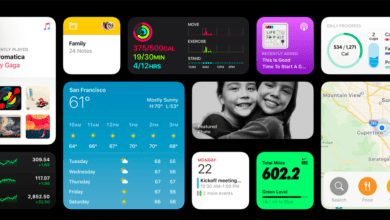Mac Güvenli Modda nasıl başlatılır
Güvenli Mod, Mac’inizle ilgili sorunları gidermeye çalışıyorsanız yararlı olabilecek, basitleştirilmiş bir Mac işletim sistemi sürümüdür: belki yavaş çalışıyor, belki bir uygulama sorunlara neden oluyor, çökmeler veya uygulama donmalarıyla ilgili sorunlar yaşıyor olabilirsiniz veya daha kötüsü, Mac’iniz hiç açılmıyor olabilir.
Bu eğitimde Güvenli Modda nasıl başlatılacağını, neden Güvenli Mod’u kullanmak isteyeceğinizi, ne yaptığını ve ne yapmadığını, Güvenli Modda olduğunuzu nasıl bildiğinizi ve Mac’inizde ne yapmanız gerektiğini açıklayacağız. otomatik olarak Güvenli Modda başlar.
Not: Apple’ın Kasım 2020’de piyasaya sürdüğü Apple silikonu kullanan ilk Mac’ler olan M1 Mac’lerde farklıysa Güvenli Mod’a girme şekliniz. Apple’ın yongalarıyla çalışan gelecekteki tüm Mac’lerin yeni yöntemi benimsemesi muhtemeldir. Aşağıda bir M1 Mac’te Güvenli moda nasıl erişileceğini açıklıyoruz.
Neden Güvenli Modu kullanmalısınız?
Yazıda neler var ?
Güvenli Modu kullanmak, Mac’inizin başlamasını engelleyen sorunları veya başlangıç diskinizle ilgili sorunları çözmenize yardımcı olabilir.
Yetkili kullanıcı topluluğunda, Mac’te güvenli modda önyüklemeye bağlı belirli bir mitoloji var. Bazı insanlar, Mac’inizin kesinlikle herhangi bir sorunla karşılaşması durumunda bunu ilk adım olarak önerir. Bu muhtemelen etkilidir çünkü önbellekler güvenli modda temizlenir ve bunlar bozulabilir.
Güvenli Modu kullanmak isteyebileceğiniz bazı nedenler şunlardır:
- Mac’iniz başlatma sırasında durduysa
- Bir uygulamanın sorunlara neden olduğunu düşünüyorsanız
- Mac’iniz çok yavaş çalışıyorsa (Güvenli Modda başlamak önbelleği temizler ve işleri hızlandırabilir)
Her iki yöntemi kullanarak önbellekleri temizlemenin, gerçekleştirildikten sonraki ilk birkaç yeniden başlatmada daha yavaş bir Mac’e yol açabileceğini unutmayın; sonuçta, önbelleklerin tüm amacı Mac’inizi daha hızlı hale getirmektir.
Bazı insanlar, aksi takdirde “yapışkan” olan uygulamaları kaldırmak için güvenli modu kullanır – yani, normal çalışma modunda kurtulmaları imkansızdır çünkü onlar, sonlandırılmayan bir sistem hizmetine bağlıdırlar. Güvenli modda, gerekli olmayan tüm hizmetler yüklenmez ve bu engelin üstesinden gelir.
Güvenli Modda başlattığınızda sorun oluşmazsa, aşağıdakilerden birini gösterebilir:
- Uyumsuz giriş öğeleriniz olabilir.
- Güvenli Modu kullandıktan sonra yeniden başlatırsanız ve sorun tekrarlanmazsa, sorun büyük olasılıkla Güvenli Modu çalıştırdığınızda düzeltilen bir önbellek veya dizin sorunuyla ilgilidir.
Güvenli modda gerçek bir iş yapmaya çalışmayın. Bazı uygulamalar basitçe çalışmayacak ve tüm sistem yavaş ve tepkisiz olacaktır. Bununla birlikte, problem çözmek için güvenli modun kullanımları olduğuna dair çok az şüphe var.
Bir Mac’i Güvenli Modda nasıl başlatırım
Intel Mac’inizi Güvenli Önyüklemek için şu adımları izleyin:
- Mac’inizi başlatın
- Shift tuşunu basılı tutun
- Apple logosu görünmelidir
- Oturum açma penceresi göründüğünde, üst karakter tuşunu bırakın ve oturum açın
- FileVault’u açtıysanız iki kez oturum açmanız gerekebilir
M1 Mac’inizi veya daha yenisini Güvenli Önyüklemek için şu adımları izleyin:
- Başlatma seçenekleri görünene kadar güç düğmesini basılı tutmaya devam edin.
- Başlangıç diskinizi seçin.
- Shift tuşunu basılı tutun ve Güvenli Modda Devam Et’i tıklayın.
- Shift tuşunu bırakın.
Güvenli Mod ne yapar / yapmaz
Güvenli Mod, belirli kontrolleri gerçekleştirir ve Mac’inizi başlattığınızda bazı yazılımların otomatik olarak yüklenmesini veya açılmasını engeller. Güvenli Modda başlattığınızda:
- Yalnızca temel çekirdek uzantıları yüklenir (aka ketx’ler veya donanım ve yazılım sürücüleri)
- Başlangıç uygulamaları ve oturum açma uygulamaları / hizmetleri yüklenmedi
- Manuel olarak yüklediğiniz yazı tipleri yüklenmez
Ek olarak, sistem ve yazı tipi önbellekleri otomatik olarak temizlenir ve önyükleme prosedürünün bir parçası olarak sabit disk doğrulanır ve dizinlerle ilgili sorunları gidermeye çalışır – biraz Windows’un FDISK komut satırı uygulaması gibi, ancak ne olacağıyla aynıdır. macOS’in Disk İzlencesi’nde bulunan Disketi Onar düğmesine tıklarsanız gerçekleşir.
Peki, güvenli modda ne yapabilirsiniz? Fazla değil! Yukarıda belirtilen onarımların yanı sıra, güvenli mod, Mac’inizi test etmenize izin vermek için tasarlanmıştır. Güvenli modda önyükleme yaptığınızda yaşadığınız bir sorun oluşmuyorsa, sorunlu bir çekirdek uzantısıyla (belki de çekirdek uzantısının eriştiği hatalı donanım) veya – ve bu daha büyük olasılıkla – ilgili olması güvenli bir bahistir. macOS ile başlayacak şekilde yapılandırılmış bir üçüncü taraf uygulamasına veya hizmetine.
Başlangıç uygulama listenizi nasıl budanırsınız
- Sistem Tercihlerini açın ve Kullanıcılar ve Gruplar simgesine tıklayın.
- Sol taraftan kullanıcı adınızı seçin.
- Oturum Açma Öğeleri sekmesini tıklayın.
- Bir öğe seçin ve kaldırmak için altındaki eksi (-) düğmesini tıklayın.
Ancak bazı uygulamalar ve hizmetler sistem klasörlerinde gizlenir ve bunları budamak yalnızca ileri düzey kullanıcılar içindir. Çekirdek modüllerini kaldırmak yine yalnızca uzmanlar içindir, ancak modern macOS sürümlerinde, geliştiricilerin ve donanım satıcılarının dijital olarak imzalanmaları gerekliliği nedeniyle üçüncü taraf modülleri yüklemeleri oldukça zordur, bu nedenle nedeni bu olmak çok daha az olasıdır. herhangi bir sorun.
Güvenli Modda olduğunuzu nasıl anlarsınız?
Güvenli Mod’a girdikten sonra, en azından macOS’in son sürümlerinde, ekranınızın sağ üst tarafındaki menüde Güvenli Mod kelimelerini göreceksiniz.
Diğer ipuçları da Güvenli Modda olduğunuzu gösterecektir. Örneğin, sistem yavaş yanıt verebilir ve animasyonlar sarsıntılı görünebilir.
Güvenli Modda olup olmadığınızı kontrol etmek için şu adımları izleyin:
- Menüdeki (sol üst) Apple logosuna tıklayın.
- Bu Mac Hakkında’yı tıklayın.
- Sistem Raporuna tıklayın.
- Yazılım’a tıklayın ve Önyükleme Modunun ne olarak listelendiğini kontrol edin – Güvenli Moddaysanız Güvenli diyecek, aksi takdirde Normal diyecektir.
Güvenli Modda olduğunuzu anlamanın diğer yolları:
- Başlangıç sırasında oturum açma ekranı göründüğünde ekranınızın yanıp söndüğünü görebilirsiniz.
- Kullandığınız Mac işletim sisteminin sürümüne bağlı olarak ekran gri olabilir ve başlatma sırasında Apple logosunun altında bir ilerleme çubuğu görünebilir. MacOS’in daha yeni sürümlerinde başlatma, potansiyel olarak iki kez oturum açmak zorunda kalmanın dışında normal görünecektir.
- Mac’iniz yavaşlayacak.
Güvenli Moddayken şunları yapamazsınız:
- Bazı video uygulamalarında video yakalayın.
- Ses cihazları çalışmayabilir.
- Bazı USB veya Thunderbolt aygıtları mevcut olmayabilir.
- WiFi ağ bağlantısı mevcut olmayabilir.
- Dosya paylaşımı devre dışı bırakılacak.
- Bazı grafik öğeler görünmeyecektir, örneğin yuva (aşağıda gösterilmiştir) şeffaf yerine gri görünebilir.
Mac’iniz otomatik olarak Güvenli Modda başlarsa ne yapmalısınız?
Güvenli Mod ile çözülebilecek bir sorun tespit ederse, Mac’iniz otomatik olarak Güvenli Modda önyüklenebilir ve onu onarmaya çalışabilir. Umarım bu sorunu çözer, ancak değilse ve Mac’iniz Güvenli Modda yeniden başlatılmaya devam ederse, yardım için Apple Destek, bir Apple Yetkili Servis Sağlayıcısı ile iletişime geçmeli veya bir Apple Store’u ziyaret etmelisiniz.
Diğer bir olasılık, Shift tuşunun sıkışmış olması ve bu, Mac’i başlattığınızda Güvenli Mod’un uygulanmasına neden olmasıdır.
Mac’te güvenli önyüklemeyi nasıl kapatırım? Mac’imde güvenli önyüklemeden nasıl çıkarım?
Güvenli Moddan çıkmak için Mac’inizi kapatın ve yeniden başlatın (bu sefer Shift’e basmadan).
Güvenli Modda kapatma, normalde kapanma süresinden biraz daha uzun sürebilir. Sabırlı olun ve işlemi yarıda kesmeyin veya Mac’inizi kapatmak için Güç düğmesini kullanmayın.
İşte Mac’inizi nasıl kapatacağınız.
Mac Güvenli Mod ile ilgili sorunlar, Güvenli Mod çalışmıyor
Mac’inizin Güvenli Modda açılmasının daha uzun sürmesi konusunda endişelenebilirsiniz. Muhtemelen endişelenecek bir neden yok. Mac, başlangıç diskinizde bir dizin denetimi gerçekleştireceğinden daha uzun sürecektir.
Güvenli Modu kullandığınızda Mac’iniz yeniden başlar veya kapanırsa bunun nedeni Mac’inizin başlangıç diskiyle ilgili bir sorunu zaten onarmış olması ve bu durumda Mac’inizin otomatik olarak yeniden başlamış olması olabilir.
Bununla birlikte, Mac’iniz güvenli moddayken tekrar tekrar yeniden başlar veya kapanırsa, Apple yardım için Apple Destek ile iletişime geçmenizi veya bir Apple Yetkili Servis Sağlayıcısına danışmanızı veya bir Apple Store’u ziyaret etmenizi önerir.
Güvenli Mod sorununuzu çözmezse, şu öğreticilerden birini deneyebilirsiniz: Açılmayan veya başlamayan bir Mac nasıl düzeltilir ve Bir Mac Nasıl Onarılır veya Donmuş bir Mac Nasıl Onarılır.
{
”,”
‘2.0’
‘script’,”);
‘init’, ”
”, ”);
”,”);
);
}
.
Kaynak: https://www.macworld.co.uk/how-to/how-use-mac-safe-mode-3623521/